3ds Max打造一把装饰扇
在家居摆设中,客厅、书房的墙壁上都要点缀一些装饰物,其中装饰扇是比较常见的一种装饰,它能够使居室表现出浓郁的书香气息和深厚的文化韵味。下面我们就用3D Studio Max做一把古色古香的装饰扇。
创意工具:3D Studio Max
一、扇面造型的制作
1. 打开3D Studio Max,进入“创建”面板。单击创建命令面板上“图形”按钮中的“线”按钮;在“前”视图中绘制闭和的二维线,其形态如图1。
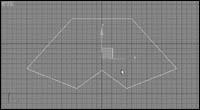
图1
2 .在修改命令面板上的“选择”卷展栏中单击“顶点”按钮调整线的形态,形成扇面,如图2。
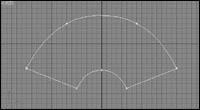
图2
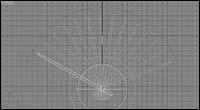
图3
3. 单击“拉伸”按钮,拉伸“数量”为2。
#p#e#
二、扇柄造型的制作
1. 单击“矩形”按钮,在“前”视图中创建矩形造型,长:140cm、宽:4cm、边角半径:2cm。
2. 单击:“拉伸”按钮,设拉伸值为0.8。单击“旋转”按钮,在“前”试图中视图中锁定“Z”轴旋转扇柄。单击“镜像”按钮,镜像会复制扇柄造型及位置。
三、扇骨造型的制作
1. 单击“图形”按钮中的“矩形”按钮,在“前”视图中创建矩形,长:130cm、宽:4cm、边角半径:2cm。
2. 单击“编辑曲线”按钮,在“选择”卷展栏中单击“顶点”按钮,选择二维线顶端的两个节点,用“选择移 动”工具,锁定“Y”轴,将两个节点向下移 动至总长的三分之一处。
3. 单击“拉伸”按钮,拉伸值为0.3;单击“旋转”按钮,旋转扇骨造型。单击层级命令面板,在“调整轴心”卷展栏中单击“只对轴心起作用”按钮。
4. 选择“移 动”按钮,在“前”视图中移 动“轴心点”的变换边界盒,调整到扇面起始位置,单击“只对轴心起作用”按钮,结束对轴心点的调整。
5. 在“角度捕捉”按钮上单击右键,弹出“网格和捕捉设定”对话框,设“角度”为10。选择“旋转”按钮,按住Shift键,在前视图中旋转扇骨造型,在“复制参数”对话框中设“复制数量”为10,效果如图3所示。
四、装饰扇材质的制作
1. 扇面材质的制作
① 在“材质编辑器”对话框中选择一个空白示例球。
②设“着色基本参数”为“明暗处理,在明暗基本参数中设反光度为0。
③在“贴图方式”中给表面色指定一幅国画作为贴图,然后将贴图以关联的方式复制给“凹凸”长按钮,数值为160%。
2. 扇骨材质的制作
① 选择空白示例球,设“着色基本参数”为“多面”。
② 在多面基本参数中设“表面色”“阴影色”“高光色”的R、G、B值分别为24、17、10,反光强度:58,反光度:72。
③ 在“贴图方式”中给“表面色”和“凹凸”按钮指定一副“胡桃木”贴图文件,为“反射”按钮选“光线跟踪”贴图方式,表面色数值为40%,凹凸为100%,反射为20%。
最终渲染处理后的效果如图4所示。

图4
上一篇 3ds Max打造迷你的士
下一篇 烘焙贴图设置教程
热门课程
专业讲师指导 快速摆脱技能困惑相关文章
多种教程 总有一个适合自己专业问题咨询
你担心的问题,火星帮你解答-
为给新片造势,迪士尼这次豁出去了,拿出压箱底的一众经典IP,开启了梦幻联动朱迪和尼克奉命潜入偏远地带卧底调查 截至11月24日......
-
此前Q2问答环节,邹涛曾将《解限机》首发失利归结于“商业化保守”和“灰产猖獗”,导致预想设计与实际游玩效果偏差大,且表示该游戏......
-
2025 Google Play年度游戏颁奖:洞察移动游戏新趋势
玩家无需四处收集实体卡,轻点屏幕就能开启惊喜开包之旅,享受收集与对战乐趣库洛游戏的《鸣潮》斩获“最佳持续运营游戏”大奖,这不仅......
-
说明:文中所有的配图均来源于网络 在人们的常规认知里,游戏引擎领域的两大巨头似乎更倾向于在各自赛道上激烈竞争,然而,只要时间足......
-
在行政服务优化层面,办法提出压缩国产网络游戏审核周期,在朝阳、海淀等重点区将审批纳入综合窗口;完善版权服务机制,将游戏素材著作......
-
未毕业先就业、组团入职、扎堆拿offer...这种好事,再多来一打!
众所周知,火星有完善的就业推荐服务图为火星校园招聘会现场对火星同学们来说,金三银四、金九银十并不是找工作的唯一良机火星时代教育......

 火星网校
火星网校















